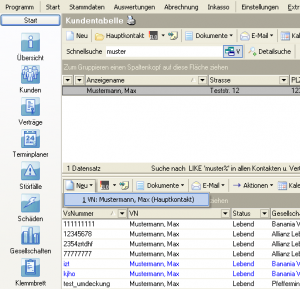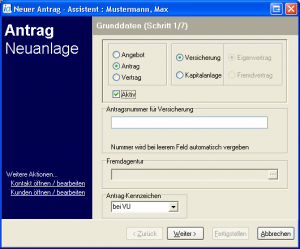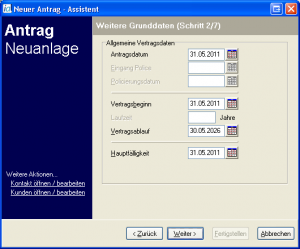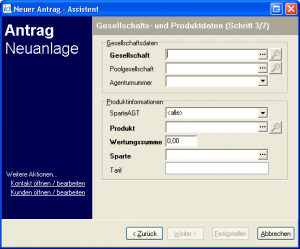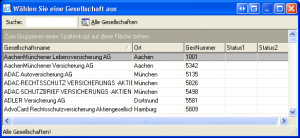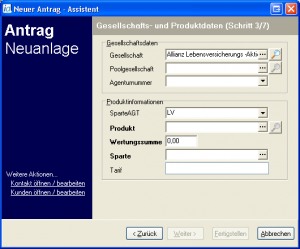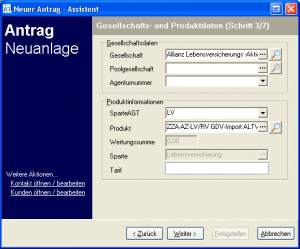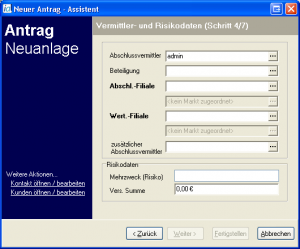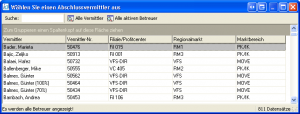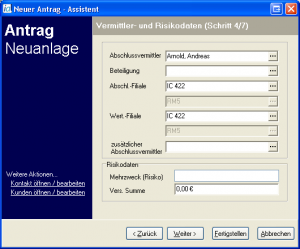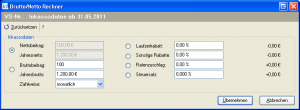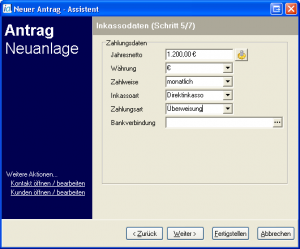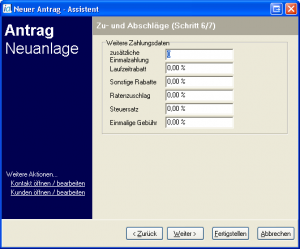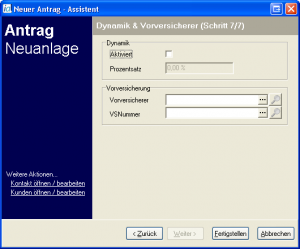VFS-Vertragsneuanlage: Unterschied zwischen den Versionen
Jquast (Diskussion | Beiträge) K |
Jquast (Diskussion | Beiträge) (Screenshot eingefügt) |
||
| Zeile 1: | Zeile 1: | ||
{{Inuse}} | {{Inuse}} | ||
{{TOCright}} | {{TOCright}} | ||
| + | |||
| + | |||
| + | === Anlageassistent === | ||
| + | |||
| + | [[Bild:VFS VN Auswahl.png|thumb|left|Auswahl des VN]] | ||
Die '''Vertragsneuanlage''' erfolgt in der [[Kundentabelle]]. Im unteren Bereich erscheinen die [[Vertrag|Verträge]] des markierten Kunden. Klicken Sie auf {{Btn|Neu}} und wählen Sie aus den Kontakten des Kunden den [[VN|Versicherungsnehmer]] (VN) aus. Es öffnet sich der Assistent zur Neuanlage von Verträgen. Verwenden Sie diesen Assistenten, um die Daten für ein '''Angebot''', einen '''Antrag''' oder einen '''Vertrag''' zu erfassen. Der Assistent enthält einige fett beschriftete Felder. Diese sind sogenannte Pflichtfelder. Es ist erst dann möglich, die Dateneingabe per Klick auf {{Btn|Fertigstellen}} abzuschließen, wenn alle Pflichtfelder befüllt sind. | Die '''Vertragsneuanlage''' erfolgt in der [[Kundentabelle]]. Im unteren Bereich erscheinen die [[Vertrag|Verträge]] des markierten Kunden. Klicken Sie auf {{Btn|Neu}} und wählen Sie aus den Kontakten des Kunden den [[VN|Versicherungsnehmer]] (VN) aus. Es öffnet sich der Assistent zur Neuanlage von Verträgen. Verwenden Sie diesen Assistenten, um die Daten für ein '''Angebot''', einen '''Antrag''' oder einen '''Vertrag''' zu erfassen. Der Assistent enthält einige fett beschriftete Felder. Diese sind sogenannte Pflichtfelder. Es ist erst dann möglich, die Dateneingabe per Klick auf {{Btn|Fertigstellen}} abzuschließen, wenn alle Pflichtfelder befüllt sind. | ||
| Zeile 7: | Zeile 12: | ||
| − | |||
| − | |||
| + | |||
| + | |||
| + | |||
| + | |||
| + | |||
| + | |||
| + | === Schritt 1/7 === | ||
| + | |||
| + | [[Bild:VFS Anlageassistent01.png|thumb|left|]] | ||
| Zeile 26: | Zeile 38: | ||
=== Schritt 2/7 === | === Schritt 2/7 === | ||
| − | + | [[Bild:VFS Anlageassistent02.png|thumb|left|]] | |
In diesem Schritt werden ''Allgemeine Vertragsdaten'' eingegeben. '''[[Datumsauswahl|Antragsdatum]]''' und '''[[Datumsauswahl|Vertragsbeginn]]''' sind Pflichtfelder. Wenn sich die '''[[Datumsauswahl|Hauptfälligkeit]]''' nicht vom '''[[Datumsauswahl|Vertragsablauf]]''' unterscheidet, muss hier nichts eingetragen werden. Ansonsten tragen Sie das vollständige Datum der ersten Hauptfälligkeit ein. Bei mehrjährigen Verträgen wird die Hauptfälligkeit automatisch immer um ein Jahr weiter geschrieben. | In diesem Schritt werden ''Allgemeine Vertragsdaten'' eingegeben. '''[[Datumsauswahl|Antragsdatum]]''' und '''[[Datumsauswahl|Vertragsbeginn]]''' sind Pflichtfelder. Wenn sich die '''[[Datumsauswahl|Hauptfälligkeit]]''' nicht vom '''[[Datumsauswahl|Vertragsablauf]]''' unterscheidet, muss hier nichts eingetragen werden. Ansonsten tragen Sie das vollständige Datum der ersten Hauptfälligkeit ein. Bei mehrjährigen Verträgen wird die Hauptfälligkeit automatisch immer um ein Jahr weiter geschrieben. | ||
| Zeile 38: | Zeile 50: | ||
=== Schritt 3/7 === | === Schritt 3/7 === | ||
| + | |||
| + | |||
| + | [[Bild:VFS Anlageassistent03.png|left|thumb]] | ||
| + | |||
| + | |||
| + | |||
| + | [[Bild:VFS Anlageassistent04.png|left|thumb]] | ||
| + | |||
| + | |||
| + | |||
| + | |||
| + | [[Bild:VFS Anlageassistent05.png|left|thumb]] | ||
| + | |||
| + | |||
| + | |||
| + | [[Bild:VFS Anlageassistent06.png|left|thumb]] | ||
| + | |||
| + | |||
| + | |||
| Zeile 53: | Zeile 84: | ||
=== Schritt 4/7 === | === Schritt 4/7 === | ||
| + | |||
| + | |||
| + | |||
| + | [[Bild:VFS Anlageassistent07.png|left|thumb]] | ||
| + | |||
| + | [[Bild:VFS Anlageassistent08.png|left|thumb]] | ||
| + | |||
| + | |||
| + | [[Bild:VFS Anlageassistent09.png|left|thumb]] | ||
| + | |||
| + | |||
| + | [[Bild:VFS Anlageassistent10.png|left|thumb]] | ||
| + | |||
| + | |||
| + | |||
| + | |||
| + | [[Bild:VFS Anlageassistent11.png|left|thumb]] | ||
| + | |||
| + | |||
| + | |||
| Zeile 66: | Zeile 117: | ||
=== Schritt 5/7 === | === Schritt 5/7 === | ||
| + | |||
| + | |||
| + | [[Bild:VFS Anlageassistent12.png|left|thumb]] | ||
| + | |||
| + | |||
| + | |||
| + | |||
| + | |||
| + | |||
| + | [[Bild:VFS Anlageassistent13.png|left|thumb]] | ||
| + | |||
| Zeile 76: | Zeile 138: | ||
=== Schritt 6/7 === | === Schritt 6/7 === | ||
| + | |||
| + | |||
| + | |||
| + | |||
| + | [[Bild:VFS Anlageassistent14.png|left|thumb]] | ||
| + | |||
| + | |||
| + | |||
| + | |||
| Zeile 88: | Zeile 159: | ||
=== Schritt 7/7 === | === Schritt 7/7 === | ||
| + | |||
| + | |||
| + | |||
| + | |||
| + | [[Bild:VFS Anlageassistent15.png|left|thumb]] | ||
| + | |||
| + | |||
| + | |||
Version vom 31. Mai 2011, 14:25 Uhr
| |
Dieser Artikel oder Abschnitt wird gerade bearbeitet. Um Bearbeitungskonflikte zu vermeiden, warten Sie bitte mit Änderungen, bis diese Markierung entfernt ist, oder wenden Sie sich an den Ersteller. |
Anlageassistent
Die Vertragsneuanlage erfolgt in der Kundentabelle. Im unteren Bereich erscheinen die Verträge des markierten Kunden. Klicken Sie auf Neu und wählen Sie aus den Kontakten des Kunden den Versicherungsnehmer (VN) aus. Es öffnet sich der Assistent zur Neuanlage von Verträgen. Verwenden Sie diesen Assistenten, um die Daten für ein Angebot, einen Antrag oder einen Vertrag zu erfassen. Der Assistent enthält einige fett beschriftete Felder. Diese sind sogenannte Pflichtfelder. Es ist erst dann möglich, die Dateneingabe per Klick auf Fertigstellen abzuschließen, wenn alle Pflichtfelder befüllt sind.
Schritt 1/7
Treffen Sie hier die Voreinstellungen zur Vertragsart. Je nach Einstellung ändert sich die Beschriftung der Felder entsprechend. Bei der Erfassung von Daten zu einem Vertrag ist im 3. Bereich der Voreinstellungen zwischen Eigenvertrag und Fremdvertrag wählbar. Erfassen Sie Vertragsdaten einer Kapitalanlage im angepassten Assistenten. Angebotsnummer und Antragsnummer werden von InfoAgent eingetragen, können jedoch auch manuell ausgefüllt werden.
Schritt 2/7
In diesem Schritt werden Allgemeine Vertragsdaten eingegeben. Antragsdatum und Vertragsbeginn sind Pflichtfelder. Wenn sich die Hauptfälligkeit nicht vom Vertragsablauf unterscheidet, muss hier nichts eingetragen werden. Ansonsten tragen Sie das vollständige Datum der ersten Hauptfälligkeit ein. Bei mehrjährigen Verträgen wird die Hauptfälligkeit automatisch immer um ein Jahr weiter geschrieben.
Schritt 3/7
Hier werden die Gesellschaftsdaten und die Produktinformationen eingetragen. Die Felder können nicht manuell befüllt werden. Zur Auswahl bedienen Sie sich der Voreinstellungen aus der Gesellschaftsverwaltung. Wählen Sie zunächst die Gesellschaft. Die Agenturnummer hinterliegt im Pull-Down-Menü.
- Auswählen einer Gesellschaft
- Suchen Sie die Gesellschaft über das Feld Suche: oder nutzen Sie den hinterlegten Index.
- Auswahl eines Produkts
- Wählen Sie nun das Produkt, Sparte und Tarif werden übernommen. Wählbar sind alle zur Gesellschaft bereits angelegten Produkte.
- Sollte das Produkt noch nicht angelegt sein, können Sie es direkt von hier aus tun. Sie müssen dazu nicht den Anlageassistenten abbrechen. Auch folgende Meldung kann erscheinen:
- Klicken Sie auf OK. Mit der Lupe neben der bereits ausgewählten Gesellschaft können Sie die Gesellschaft öffnen. Legen Sie das Produkt an. Anschließend können Sie die Eingaben hier im Anlageassistenten fortsetzen.
Schritt 4/7
In diesem Schritt wird der eingeloggte Benutzer als Abschlussvermittler und Betreuer automatisch übernommen. Jeder Kontakt, der als Mitarbeiter angelegt ist, kann als Abschlussvermittler und / oder Betreuer ausgewählt werden. Ins Mehrzweckfeld wird vom GDV Import zum Beispiel das Kfz-Kennzeichen eingetragen.
Schritt 5/7
Nutzen Sie den Brutto/Netto Rechner, um Bruttobeträge in das Jahresnetto umzurechnen. Geben Sie den Bruttobetrag ein und kontrollieren Sie, ob der Steuersatz aus dem Produkt richtig übernommen wurde. Diesen können Sie hier auch manuell eintragen. Mit Übernehmen wird das Feld Jahresnetto entsprechend befüllt. Bei Inkassoart ist zwischen Direktinkasso und Agenturinkasso wählbar.
Mit der Version 2.9.0.6 von InfoAgent wurde die Zahlungsart, die als Standard voreingestellt ist, konfigurierbar realisiert, siehe Datenbankweite Konfiguration. Wenn Sie bei Zahlungsart Lastschrift wählen, wird das Feld Bankverbindung zum Pflichtfeld. Das heißt: Beim Kontakt muss eine Bankverbindung hinterlegt sein. Angezeigt werden die Kontodaten aller Kontakte zum Kunden.
Schritt 6/7
Laufzeitrabatt, Ratenzuschlag und Steuersatz werden aus den Produktdaten übernommen, die anderen Werte sind von Hand einzutragen. Es können alle Werte von Hand angepasst werden.
Schritt 7/7
Wird das Kontrollkästchen Dynamik für den Vertrag aktiviert, müssen Sie den Prozentsatz entsprechend eintragen. Gibt es einen Vorversicherer, kann dieser wiederum ausgewählt werden. Weiterhin besteht seit der Version 2.8.12.0 die Möglichkeit einen Vorvertrag direkt aus einer Liste auszuwählen. In diesem Fall, wird die dazugehörige Gesellschaft automatisch mit ausgewählt. Mit Fertigstellen wird der neue Vertrag angelegt.